Kaip ir visi kūrimo įrankiai, klasikinė „hello world“ iteracija yra vienas iš būdų, kaip atsispirti.
Ši pamoka moko mus, kaip greitai susukti „Docker hello-world“ konteinerį. Tai moko mus, kaip ištraukti vaizdus, naudoti atsisiųstus vaizdus, kad paleistumėte konteinerį ir prisijungti prie veikiančio konteinerio apvalkalo.
Kas yra Dockeris?
Pradėkime nuo pagrindų ir apibrėžkime, kas yra „Docker“. „Docker“ yra įrankis, leidžiantis supakuoti programą ir visas reikalingas priklausomybes į vieną objektą, žinomą kaip konteineris.
Galite galvoti apie „Docker“ konteinerį kaip apie vieną, lengvą, atskirą vykdomąjį vienetą, kuriame yra programa ir viskas, ko reikia tai programai paleisti, neatsižvelgiant į pagrindinę aplinką. Tai apima programos kodą, vykdymo laiką, sistemos įrankius, reikalingas bibliotekas, konfigūracijos nustatymus ir kt.
Taip sukuriama izoliuota aplinka, kurią galima perkelti ir paleisti bet kurioje aplinkoje, nereikalaujant išorinių priklausomybių ir konfigūracijų.
Kas yra Docker Hello World?
Jei nesate naujokas vystymosi pasaulyje, tikriausiai esate susipažinęs su „labas pasaulis“ programos sąvoka.
„Hello world“ programa yra klasikinė kompiuterinė programa, rodanti „Labas, pasauli! pranešimą vartotojui. Šios programos vaidmuo yra iliustruoti programavimo kalbos ar technologijos sintaksę ir pagrindines savybes.
„Docker“ kontekste „labas pasaulis“ reiškia paprastą vaizdą, vadinamą labas pasaulis, kuris parodo, kaip veikia Docker funkcijos. Naudodami šį vaizdą galite sužinoti, kaip atsisiųsti vaizdus iš išorinių šaltinių ir paleisti konteinerį iš atsisiųsto vaizdo. Jis taip pat gali išmokyti, kaip sukonfigūruoti pasirinktinį vaizdą naudojant Dockerfile.
Reikalavimai:
Prieš išmokdami sukonfigūruoti ir paleisti sveiką pasaulį Docker, turite įsitikinti, kad atitinkate šiuos įrankius ir reikalavimus:
- Įdiegtas Docker Engine
- Sudo arba root leidimai paleisti konteinerius tikslinėje sistemoje
- Prieiga prie tinklo, norint atsisiųsti vaizdus iš išorinių šaltinių
Jei naudojate „Windows“ arba „MacOS“, galite naudoti „Docker Desktop“, kuri yra grafinė programa, skirta bendrauti ir valdyti „Docker“ konteinerius.
„Docker Hello World“ vykdymas
Įdiegę „Docker Engine“, galime tęsti ir sužinoti, kaip sukonfigūruoti pagrindinį „sveikas pasaulį“.
„Hello World“ įvaizdžio traukimas
Pirmas veiksmas prieš paleisdamas „Docker“ sudėtinį rodinį yra atvaizdo, kuriuo grindžiamas tas konteineris, ištraukimas. Šiuo atveju mus domina sveiko pasaulio vaizdas.
Norėdami ištraukti vaizdą, atidarykite terminalą ir paleiskite komandą taip:
$ dokeris traukimas labas pasaulisKomanda „Docker pull“ nurodo „Docker Engine“ atsisiųsti ir išsaugoti vaizdą vietiniame kompiuteryje.

Pagal numatytuosius nustatymus „Docker“ atsisiunčia naujausią nurodyto vaizdo versiją. Atminkite, kad vaizdai paimti iš „Docker Hub“.
Jei naudojate „Docker Desktop“, galite paleisti prietaisų skydelį ir pereiti į skyrių „Vaizdai“.
Tada raskite paieškos skyrių ir ieškokite sveiko pasaulio vaizdo. Turėtumėte pamatyti oficialų Docker hello-world vaizdą. Spustelėkite „traukti“, kad atsisiųstumėte vaizdą į savo vietinį kompiuterį.
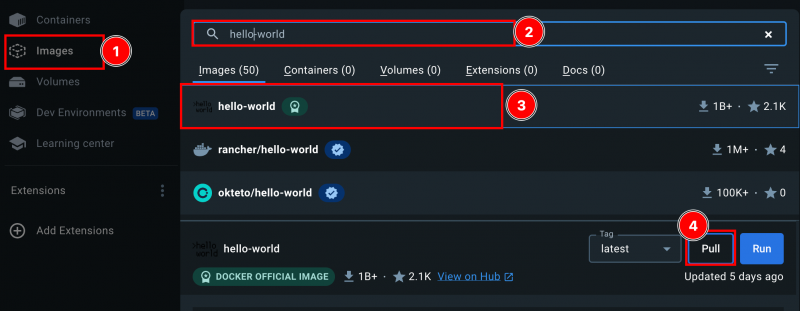
„Docker Hello World Container“ paleidimas
Atsisiuntę „hello-world“ vaizdą, kitas veiksmas yra paleisti konteinerį, pagrįstą atsisiuntimo vaizdu. Tai galite padaryti naudodami terminalo komandą arba naudodami „Docker Desktop“, kai tik įmanoma.
Norėdami paleisti hello-world konteinerį iš terminalo, paleiskite komandą taip:
$ dokeris paleisti labas pasaulis 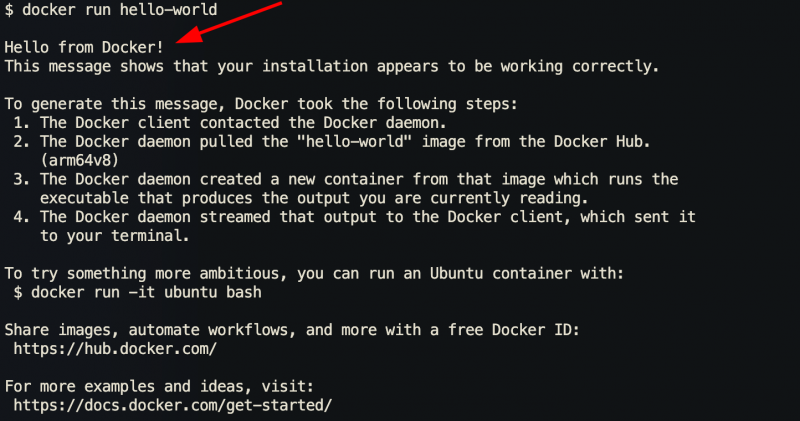
Kai paleidžiate ankstesnę komandą, „Docker“ išspausdina pranešimą, rodantį, kad sėkmingai paleidote konteinerį, ir išsamią informaciją apie tai, kaip „Docker Engine“ galėjo paleisti konteinerį. Jame taip pat pateikiamos tam tikros instrukcijos apie kitus veiksmus, kurių galite imtis norėdami sužinoti daugiau apie „Docker“ ir jos galimybes.
„Hello World“ vykdymas naudojant „Dockerfile“.
„Docker“ turi kitą failą pavadinimu „Dockerfile“. „Dockerfile“ reiškia scenarijų, kuriame yra instrukcijų rinkinys, skirtas automatiškai sukurti „Docker“ vaizdą. Šią funkciją galime naudoti norėdami sukurti pagrindinį sveiko pasaulio vaizdą, kurį galime naudoti kurdami konteinerį, spausdinantį sveiko pasaulio pranešimą.
Norėdami tai padaryti, pirmiausia sukurkite katalogą failams saugoti:
$ mkdir dokerio pagrindaiTada sukurkite Docker failą:
$ liesti dokerio pagrindai / DockerfileKitas veiksmas yra redaguoti failą pasirinktu redaktoriumi ir instrukcijomis, kaip parodyta šiame pavyzdyje:
$ sudo nes dokerio pagrindai / DockerfilePridėkite instrukcijas taip:
IŠ „busybox“.CMD aidas „Sveiki iš mano pritaikyto „Docker“ konteinerio!
„Dockerfile“ pradedame nuo bloko FROM, kuris apibrėžia pagrindinį vaizdą, kurį norime naudoti. Šiuo atveju naudojame „BusyBox“ vaizdą, kuris yra lengvas „Linux“ paskirstymas, kurį lengva supakuoti ir naudoti net senuose ir negalinguose įrenginiuose.
Toliau apibrėžiame CMD eilutę, kuri nurodo komandą, kurią reikia vykdyti, kai konteineris paleidžiamas. Šiuo atveju spausdiname pagrindinį sveikinimo pranešimą iš tinkinto vaizdo.
Kai esame patenkinti „Dockerfile“ instrukcijomis, galime tęsti ir kurti „Docker“ vaizdą naudodami šią komandą:
$ dokerio konstrukcija -t custom-hello-world . / dokerio pagrindai 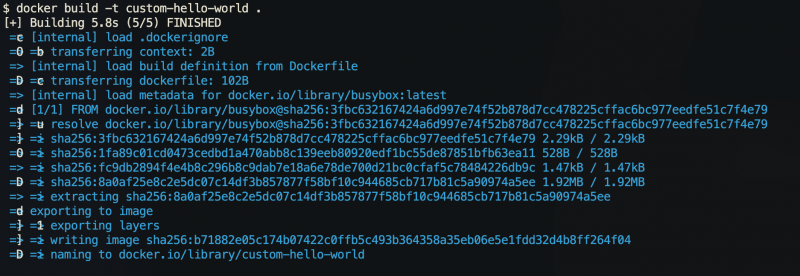
Ankstesnė komanda turėtų sukurti vaizdą, pavadintą 'custom-hello-world' iš docker-basics darbalaukio.
Galiausiai galite paleisti konteinerį naudodami pasirinktinį vaizdą, kaip parodyta šioje komandoje:
$ docker paleisti custom-hello-worldKai paleisite ankstesnę komandą, turėtumėte pamatyti pranešimą, kurį nustatėme Dockerfile taip:
Sveiki iš mano pasirinktinio Docker konteinerio !Išvada
Šioje mokymo programoje ištyrėme pagrindinius darbo su „Docker hello-world“ vaizdu, kad išmoktume „Docker“ pagrindus. Sužinojome, kaip ištraukti vaizdus, paleisti konteinerį ir sukurti pasirinktinį „Docker“ vaizdą naudodami „Dockerfile“.